|
2020-09-29 21:41
조회: 9,578
추천: 24
RagDoram 의상 정보 미리보기 기능안녕하세요. 이번 주제는 "의상 정보 미리보기" 입니다. 의상 장비 구입하기 전에 "의상 입히면 이쁠까..?" 라는 고민들 한번씩 해보셨죠 ? 그래서 준비했습니다. 의상 정보 미리보기 기능 ! 그럼 시작해볼까요. 1. 라그나로크 클라이언트 리소스 데이터 위치 설정 - "라그나로크 설치 경로"/Gravity/Ragnarok/data.grf 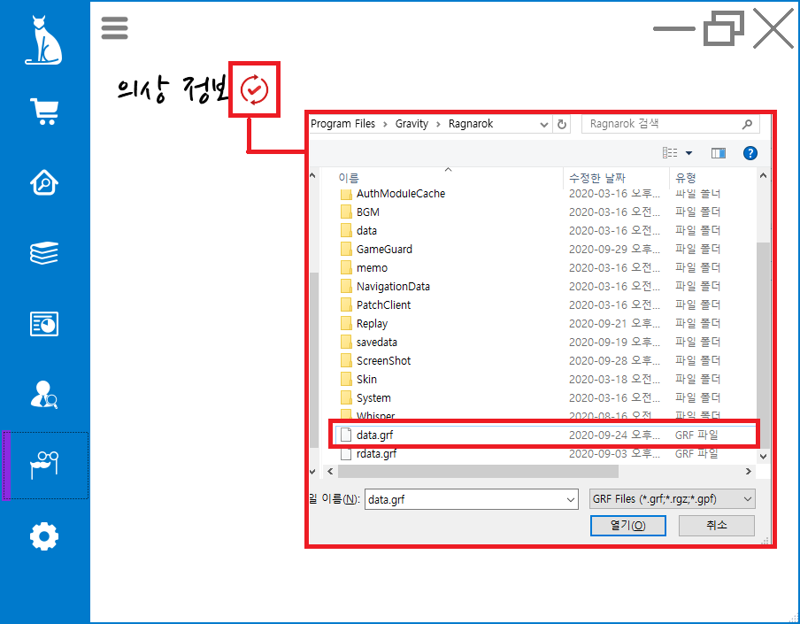 2. 기능의 간단한 정보 요약 [그림 1]. 아이템/몸/머리/전체 정보 선택 [그림 2]. 키워드를 통한 검색 [그림 3]. 라그 data.grf 정보에 RagDoram 정보 매칭 기능 [그림 4]. 정보 선택 [그림 5]. [그림 4].에서 선택 된 정보 상세 스펙 [그림 6]. [그림 5].에서 선택 된 정보 가시화 정보 [그림 7]. 가시화 정보 초기화 [그림 8]. 가시화 정보 파일 저장 [그림 9]. 직업 선택  3. 기능의 상세 정보 1. [그림 1]. 아이템/몸/머리/전체 정보 선택 - [아이템/몸/머리] 정보는 라그 grf 파일과 RagDoram 정보를 매칭 시킨 정보입니다. - [전체] 정보는 라그 grf 정보만을 표시합니다. - [그림 3] 항목을 통해 [아이템/몸/머리] 정보를 추가 할 수 있습니다. 2. [그림 2]. 키워드를 통한 검색 - [그림 1].에서 원하는 정보를 검색하는 기능 3. [그림 3] 라그 data.grf 정보에 RagDoram 정보 매칭 기능 - [그림 1]의 [아이템/몸/머리] 정보는 수작업을 통해 추가 된 정보들 입니다. - [그림 1] 항목에서 원하는 정보가 없는 경우 해당 기능을 통해 추가 가능 4. [그림 4]. 정보 선택 - 가시화를 원하는 정보 선택 5. [그림 5]. [그림 4].에서 선택 된 정보 상세 스펙 - 4번 항목에서 선택한 정보의 상세 정보 - 개별 기능(마우스 우클릭) - 선택한 이미지를 가시화 영역의 배경으로 설정 - 선택한 이미지 파일로 저장 6. [그림 5].에서 선택 된 정보 가시화 정보 - 5번 항목에서 선택한 상세 정보의 가시화 데이터 - 개별 기능(마우스 우클릭) - 선택한 상세 정보들 간의 상/하 정보 설정(뒤로, 앞으로) - 선택한 상세 정보를 가시화 영역에서 삭제 - 선택한 상세 정보의 좌/우 반전 기능 - 마우스 좌 클릭 후 드래그를 통해 이동 가능 7. [그림 7]. 가시화 정보 초기화 - 가시화 데이터 초기화 - 선택 된 직업 초기화 8. [그림 8]. 가시화 정보 파일 저장 - 가시화 된 데이터 정보들을 파일로 저장 9. [그림 9]. 직업 선택 - 직업 선택 시 우측 하단 정보(몸/머리)에 해당 직업의 몸/머리 정보만 제한하여 보여줌. 4. 간단한 미리보기 진행 방법 1. 상단 동기화 버튼 클릭 후 "라그 설치 경로"/Gravity/Ragnarok/data.grf 파일 선택 2. 우측 하단 몸/머리 정보 추가 - 몸/머리 탭에서 정보 선택 후 상단 상세 정보 마우스 좌클릭 - 몸/머리의 가시화 된 데이터를 마우스 좌클릭 후 드래그 하여 적절한 위치 설정 - 머리 정보의 경우 몸 정보보다 앞쪽으로 와야 되므로 우클릭을 하여 "앞으로" 메뉴 클릭 3. 원하는 아이템 정보 추가 - 아이템 탭에서 정보 선택 후 상단 상세 정보 마우스 좌클릭 - 아이템의 가시화 된 데이터를 마우스 좌클릭 후 드래그 하여 적절한 위치 설정 - 아이템 중 걸칠것은 몸 정보보다 뒤쪽으로 가야 되므로 우클릭을 하여 "뒤로" 메뉴 클릭 - 다른 부위의 정보들도 앞쪽/뒤쪽을 적절히 설정 4. npc/몬스터/배경 등은 우측 하단 "전체" 탭에서 검색하여 선택 - [그림 5]의 기능을 통해 배경 이미지 변경 가능 - 전체 탭에서 원하는 정보를 가시화하는 것은 아이템/몸/머리 정보 설정과 동일 - 검색 시 grf 경로를 통해 검색 - 전체 경로를 입력 할 필요는 없습니다. (경로의 일부로만 검색 가능) 5. 심화 기능 1. [그림 3] 라그 data.grf 정보에 RagDoram 정보 매칭 기능 - 라그나로크에 새로운 의상템이나 캐릭터 몸/머리 정보가 추가 될 시 해당 작업을 통해 추가 가능 - 의상 아이템 추가 방법 (좌측 리스트 클릭 시 클릭 된 grf 경로가 자동으로 복사 됩니다.) 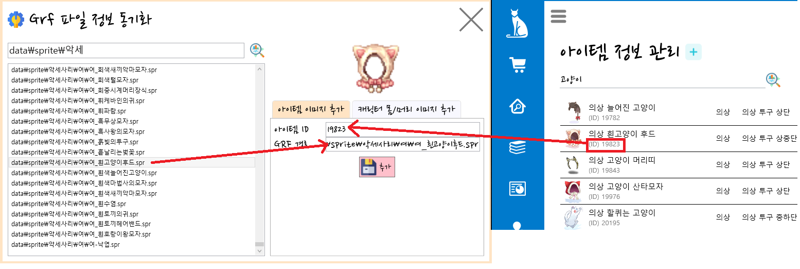 - 캐릭터 몸/머리 정보 추가 방법 (좌측 리스트 클릭 시 클릭 된 grf 경로가 자동으로 복사 됩니다.)  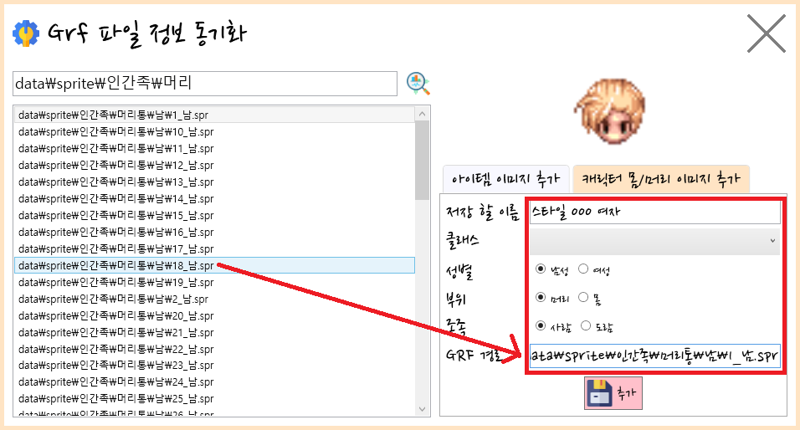 2. 우측 하단 [전체] 탭 관련 (data.grf 파일 내부 정보) -> 해당 정보는 GRF Editor 를 사용하시면 자세히 확인 가능합니다. - [GRF Editor] : https://rathena.org/board/files/file/2766-grf-editor/ - npc 정보 : data\sprite\npc\ - 몬스터 정보 : data\sprite\몬스터\ - 맵 정보 : data\texture\"마을이름" - 의상 걸칠것 아이템 정보 : data\sprite\로브\ - 의상 걸칠것을 제외한 다른 의상 아이템 정보 : data\sprite\악세사리\ - 캐릭터 몸 정보 1. 인간 : data\sprite\인간족\몸통\ 2. 도람 : data\sprite\도람족\몸통\ - 캐릭터 머리 정보 1. 인간 : data\sprite\인간족\머리통\ 2. 도람 : data\sprite\도람족\머리통\ [아이템/몸/머리] 정보들은 수작업([그림 3] 기능)을 통해 추가 된 정보입니다. 그래서 아이템에 다른 이미지가 매칭 된 경우가 있을 수 있습니다. 그런 정보를 확인 하셨으면 쪽지나 댓글로 남겨주세요 !
EXP
117,204
(28%)
/ 135,001
- RagDoram v1.0.0.0 : https://www.inven.co.kr/board/ro/1959/672
- RagDoram v2.0.0.0 : https://www.inven.co.kr/board/ro/1959/680 - RagDoram v2.0.0.5 : https://www.inven.co.kr/board/ro/1959/681 - RagDoram v3.0.0.0 : https://www.inven.co.kr/board/ro/1959/692
|
인벤 공식 앱
댓글 알람 기능 장착! 최신 게임뉴스를 한 눈에 보자









 샤긋
샤긋